
CSV (Qiimaha kala-goynta comma) waa feyl qaab qoraal ah oo loogu talagalay in lagu muujiyo xogta taabashada. Isla mar ahaantaana, tiirarku waxay u kala baxaan comma iyo semicolon. Waxaan baranaa, oo leh waxa dalabyada aad u furi karto qaabkan.
Barnaamijyada CSV
Sida caadiga ah, ka-hortagga miiska ayaa loo isticmaalaa in si sax ah loo arko waxyaabaha ku jira CSV, iyo tifaftirayaasha qoraalka waxaa lagu dabaqi karaa si loo saxo. Aynu tixgelinno si faahfaahsan oo faahfaahsan algorithm-ka ficillada markii la furayo barnaamijyo kala duwan oo faylasha noocan ah.Habka 1aad: Microsoft Excel
Tixgeli sida loo maareeyo CSV ee ku jira mashiinka qoraalka ah ee Exel Exel Exel, oo lagu soo daro xirmada xafiiska Microsoft ee Microsoft.
- Run wanaagsan. Tag "faylka" tab.
- Tagitaanka tabkan, dhagsii "Fur".

Halkii ficiladan, waxaa suurtagal ah in lagu dabaqo Ctrl + o xaashida.
- Daaqadda "Dukumintiga furitaanka" ayaa muuqata. ITAALKA, waxaad u guuri doontaa halka ay CSV ku taal. Hubso inaad ka doorato "faylasha qoraalka" ama "dhammaan faylasha" liiska qaabka. Haddii kale, Qaabka la doonayo ayaa si fudud loo soo bandhigi. Kadib xulo shaygan oo dhagsii "Fur", oo u yeeri doonta "sayidyada qoraalka".

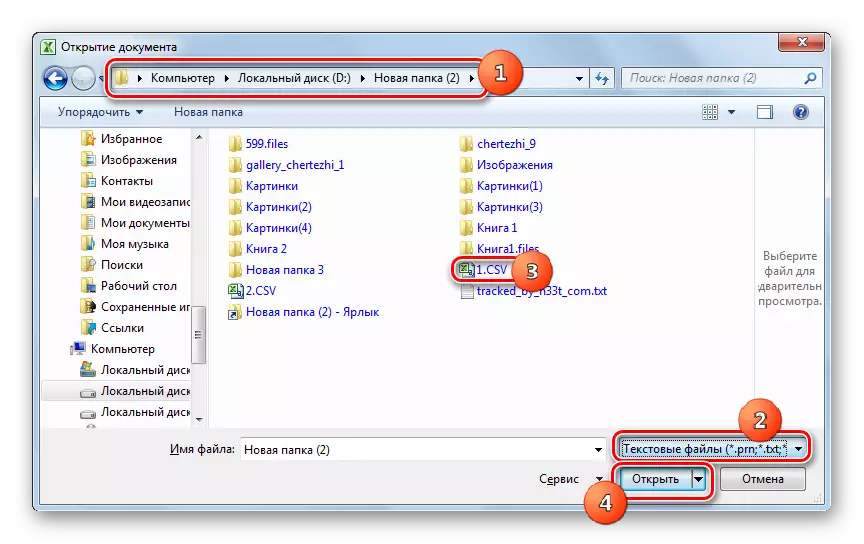
Waxaa jira hab kale oo loo aado "sayidyada qoraalka".
- U dhaqaaq qaybta "xogta". Riix "qoraalka" ee qoraalka ", oo ku yaal" helitaanka xogta dibedda "baloog.
- "Foomka qoraalka qoraalka qoraalka ee soo dejinta" ayaa muuqata. Sida "Dukumintiga Furitaanka" daaqada, waxaa lagama maarmaan ah in la aado aagga goobta sheyga oo lagu calaamadeeyo. Uma baahnid inaad doorato qaabab, tan iyo markii aad isticmaaleyso aaladdan, walxaha ay kujiraan qoraalka waa la soo bandhigi doonaa. Guji "Soo dejin".
- "Sayid qoraalka" ayaa la bilaabay. Daaqaddii ugu horreysay, "Sheeg qaabka xogta" geli batoonka raadiyaha "oo leh booska kala-goysyada". "Qaabka" feylasha "ee aagga, unicode (ucode (UTF-8) waa inuu noqdaa. Taabo "xiga".
- Hadda waxaad u baahan tahay inaad sameyso talaabo aad u muhiim ah, kaas oo ku xirnaan doona saxnaanta bandhigga xogta. Waxaa loo baahan yahay in la muujiyo in loo arko inay tahay kala-sooc: dhibic leh comma (;) ama comma (,). Xaqiiqdu waxay tahay in heerar kala duwan lagu dabaqayo dalal kala duwan. Marka, qoraalada luqadda Ingiriisiga, comma ayaa inta badan la isticmaalaa, iyo hadalka ku hadalka Ruushka - hal dhibic oo ay weheliso comma. Laakiin waxaa jira waxyaabo ka reeban marka laga hadlayo in kala-goysyada ay ka soo horjeedaan. Intaas waxaa sii dheer, marar aad dhif u ah, calaamadaha kale waxaa loo istcimaalaa inay yihiin kuwa kala soocaya, sida xariijimaha wavy (~).
Sidaa darteed, isticmaaleha waa inuu isu xidhaa, ha ahaato kiiskan astaan gaar ah oo ka mid ah xaafadaha waa ama waa calaamad xaraash ah oo caadi ah. Waxaa lagu samayn karaa iyadoo la eegayo qoraalka lagu soo bandhigay "Aagga muunad xulashada" xulashada "iyo ku saleysan caqliga.
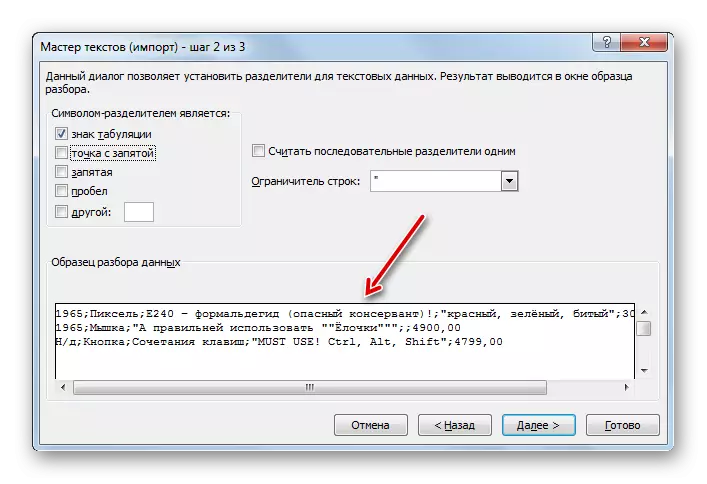
Ka dib markii la go'aamiyay isticmaaleha saxda ah ee calaamadaha uu yahay mid ka sooca, kooxda "sumadda" waa "waa inaad fiirisaa sanduuqa jeegga ee ku dhow barta" TOT "ee comma" ama "comma". Dhammaan sanduuqyada kale ee jeegga waa in laga saaraa. Kadib dhagsii "Xiga xiga".
- Intaa ka dib, daaqadda ayaa ka furmaysa oo ay ku xushayaan sadar gaar ah oo ku jira aagga "muunadda xogta muunadda", waxaad u meeleyn kartaa qaabka saxda ah ee soo bandhigida macluumaadka "qaabka xogta safka" ee lagu beddelayo radiocons inta u dhexeysa qodobbada soo socda :
- skip safka;
- qoraal ah;
- taariikhda;
- Guud.
Ka dib markii la fulinayo khaldamo, dhagsii "dhammeystir".
- Daaqad ayaa u muuqata, kaas oo lagu weydiinayo halka xogta laga soo dejiyey xaashida ay ku taal xaashida. Adigoo beddelaya batoonka raadiyaha, waxaad ku sameyn kartaa warqad cusub ama horeba. Dacwadda dambe, waxaad sidoo kale cayiman kartaa iskuduwayaasha saxda ah ee goobta ay ku habboon tahay goobta. Si aad u gashato in ay gacanta ku galaan, waa ku filan tahay in curror lagu ridayo arinkan, ka dibna muuji qolka noqon doona qaybta kore ee marinka meesha xogta lagu dari doono. Ka dib markii lagu rakibo iskuduwayaasha, riix Ok.
- Nuxurka shayga waxaa lagu soo bandhigi doonaa xaashida Excel.
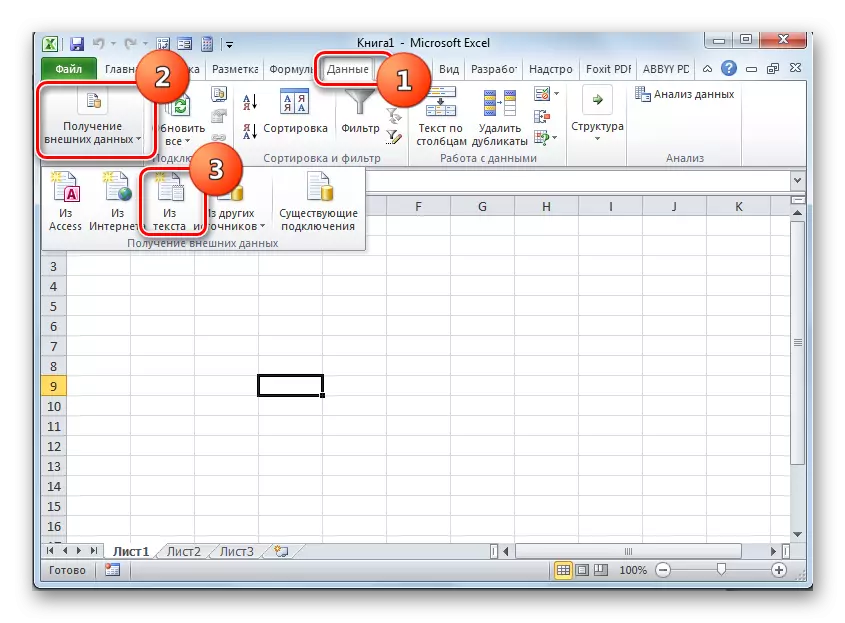



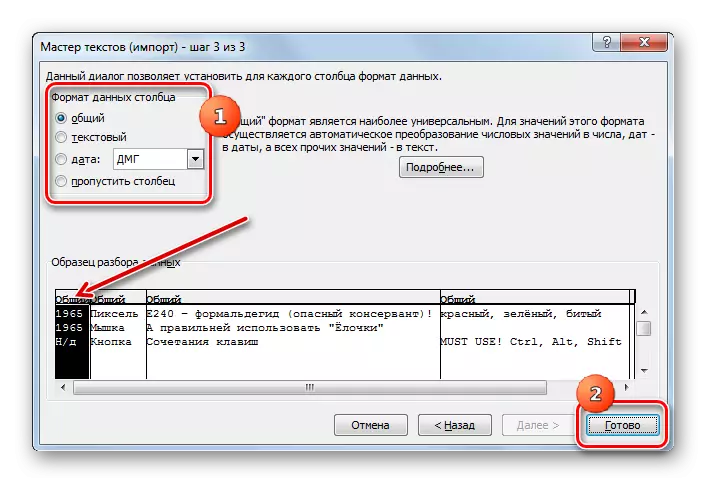
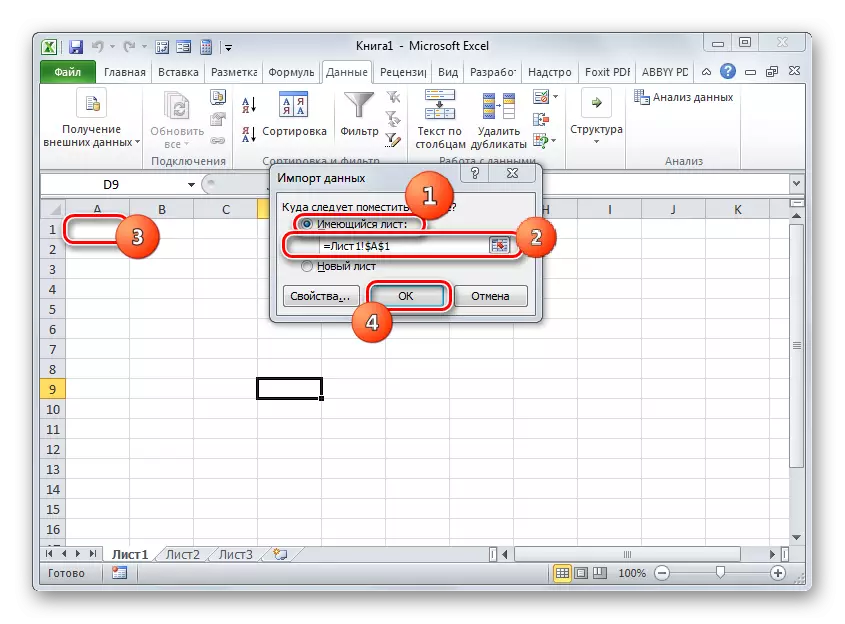

Casharka: Sida loo maamulo CSV ee Excel
Habka 2: LibreOffice cash
TSV CSV waxay sameyn kartaa iyo processor-ka kale ee loo yaqaan 'TAURULOR' - Calcoon, oo lagu daro kulanka LibreOffice.
- Orod librefoffice. Dhagsii "feyl furan" ama isticmaal Ctrl + O.
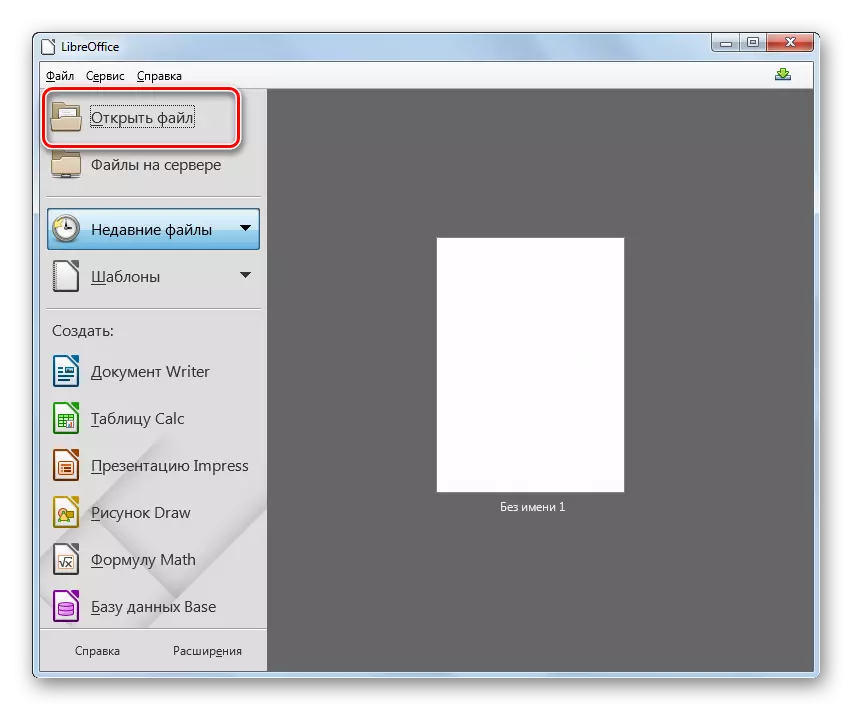
Waxaad sidoo kale ka gudbi kartaa menu adigoo gujinaya "faylka" iyo "furan ...".
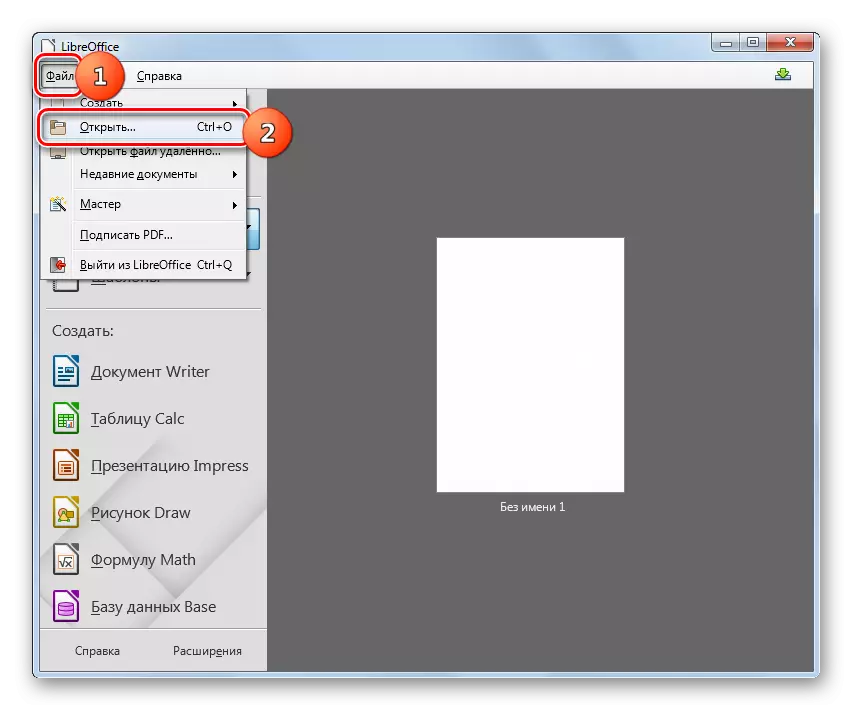
Intaas waxaa sii dheer, daaqadda furitaanka waxaad si toos ah uga heli kartaa is dhexgalka Cals. Si tan loo sameeyo, inta uu ku jiro LibreOffice cacdo, dhagsii sumadda sida qaab galka ah ama nooca Ctrl + O.

Ikhtiyaar kale ayaa bixisa isugeyn isku xigxiga ah ee "faylka" iyo "furan ..." Alaabada.
- Adeegsiga mid ka mid ah xulashooyinka liistada badan ee liistada ah ayaa sababi doonta muuqaalka daaqadda "furan". Kusoo dhaqaaq meesha ay ku taal CSV, calaamadee oo riix "furan".
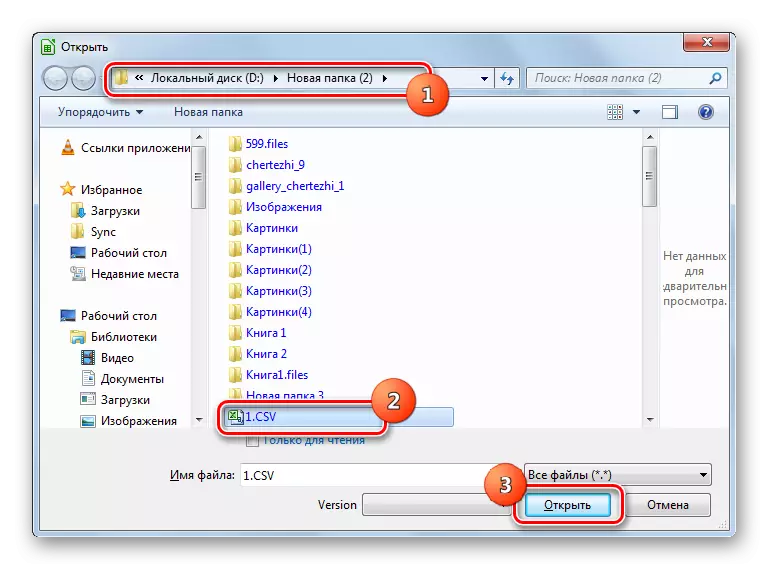
Laakiin xitaa waad sameyn kartaa adigoon bilaabin daaqadda "furan". Si tan loo sameeyo, ku daadasho CSV laga bilaabo "sahamin" illaa libreist.
- "Qoraalka" soo dejinta "Qalabka ayaa muuqda, taas oo ah analogue of analogue of" qoris qoraalka "ee Excel. Faa'iidada ayaa ah in kiiskan aysan u baahnayn inay u dhexeeyaan daaqadaha kaladuwan, iyagoo qabanaya dejinta soo dejinta, maadaama qiyaasta loo baahan yahay ay ku yaalliin hal daaqad.
Isla markaaba u tag kooxda "Soo dejinta" ee kooxda. Meesha "xafladaha", dooro "Ucocode (UCICOSE (UCF-8)" qiimaha haddii mid kale lagu soo bandhigo halkaas. Meesha "luqadda", xulo luqadda qoraalka. Aagga "Laga soo bilaabo khadka" ee khadka ", waxaad u baahan tahay inaad cadeyso xargaha ay tahay in ay bilaabaan soo dejinta waxa ku qoran. Xaaladaha badankood, uma baahnid inaad isbeddel ku sameyso qiyaasahan.
Marka xigta, u tag kooxda "kala-goys". Marka ugu horeysa, waxaa lagama maarmaan ah in lagu rakibo badhanka raadiyaha ee booska "kala-baxa". Dheeraad ah oo la mid ah mabda 'la qaddariyo markii la isticmaalayo Excel, waxaa lagama maarmaan ah in la adeegsanayo axdiga, waxaa lagama maarmaan ah in la muujiyo adiga oo loo dejinayo sanduuqa ka soo horjeedda dhibic ka soo horjeedda, kaas oo lagu ciyaari doono doorka kala-goynta: semicolon ama comma.
"Cabirrada kale" fasax la'aan.
Si aad horay ugu aragto sida saxda ah ee macluumaadka la soo dejiyey u eg marka aad beddeleyso goobaha qaarkood, waxaad ku dhisan kartaa hoose ee daaqadda. Ka dib markii ay galeen dhammaan cabiraadaha lagama maarmaanka ah, dhagsii ok.
- Waxyaabaha ku jira waxaa lagu soo bandhigi doonaa iyada oo loo marayo xilliyadda kirada libreoilis.
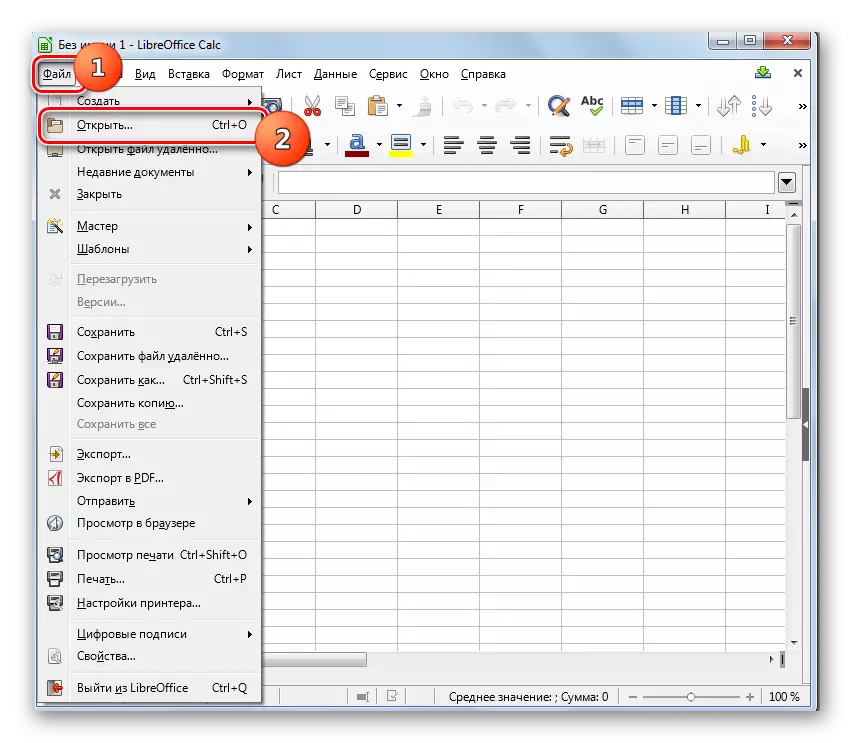


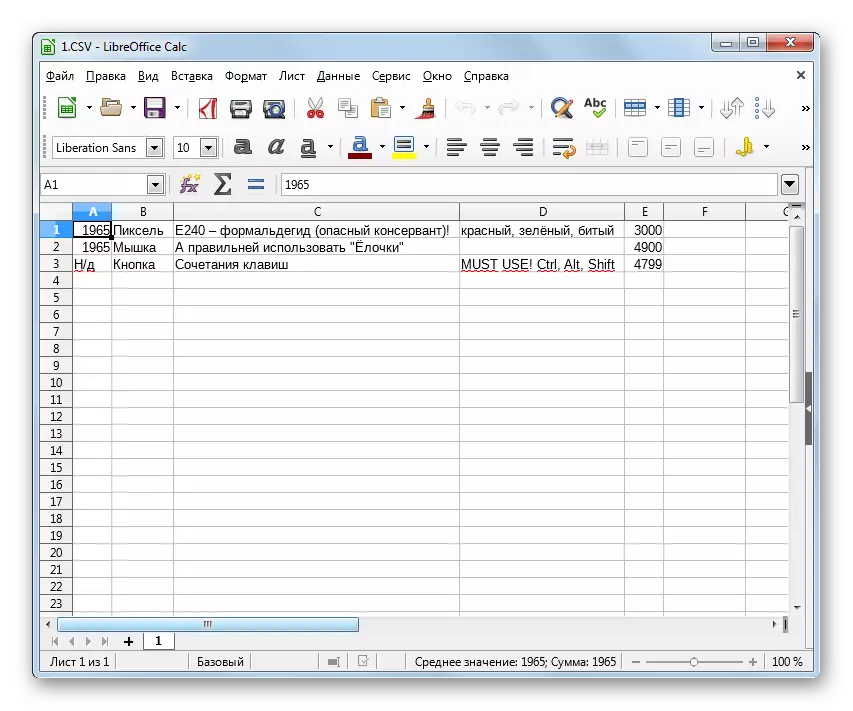
Habka 3: OpenOffice Cals
Waxaad ka arki kartaa CSV adoo adeegsanaya processor-ka kale ee tauralar - Furfurince cacdo.
- Orod opopis. Daaqadda ugu weyn, dhagsii "furan ..." ama isticmaal Ctrl + O.
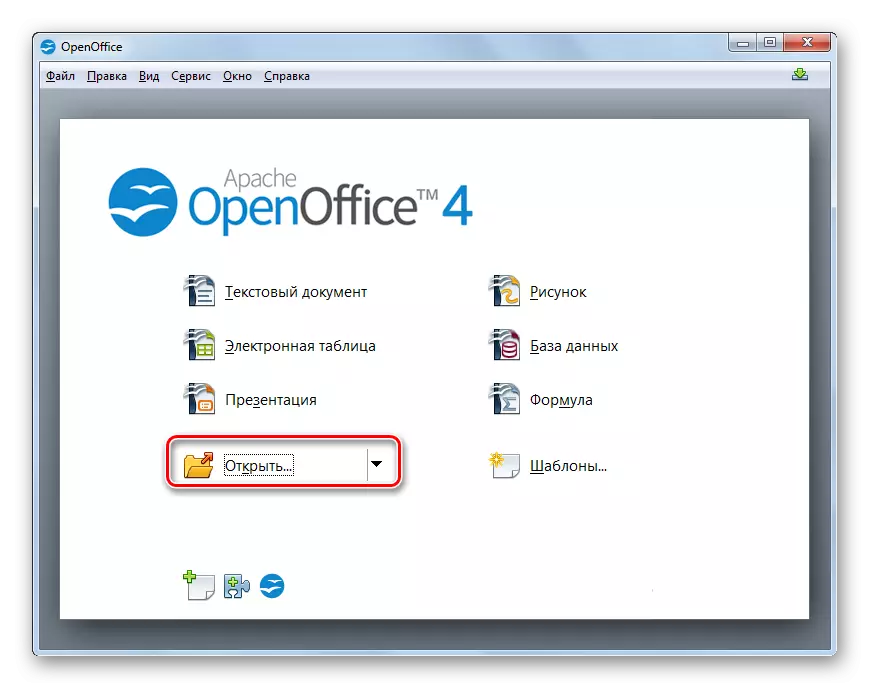
Waxaad sidoo kale isticmaali kartaa menu-ka. Si tan loo sameeyo, u gudub "feyl" iyo "furan ...".

Sida loo adeegsanayo habka loo adeegsado barnaamijka barnaamijka hore, waxaad ku heli kartaa daaqadda furitaanka furan si toos ah iyada oo loo marayo is-dhexgalka. Xaaladdan oo kale, waxaad u baahan tahay inaad dhagsiiso sumadda sawirka sawirka ama aad isticmaasho dhammaan isla ctrl + o.

Waxa kale oo aad u isticmaali kartaa menu adigoo ku dhex jira "faylka" iyo "fur" jagooyinka.
- Daaweynta furitaanka ee muuqata, u gudub aagga goobta CSV, xulo shaygan oo taabo "furan".
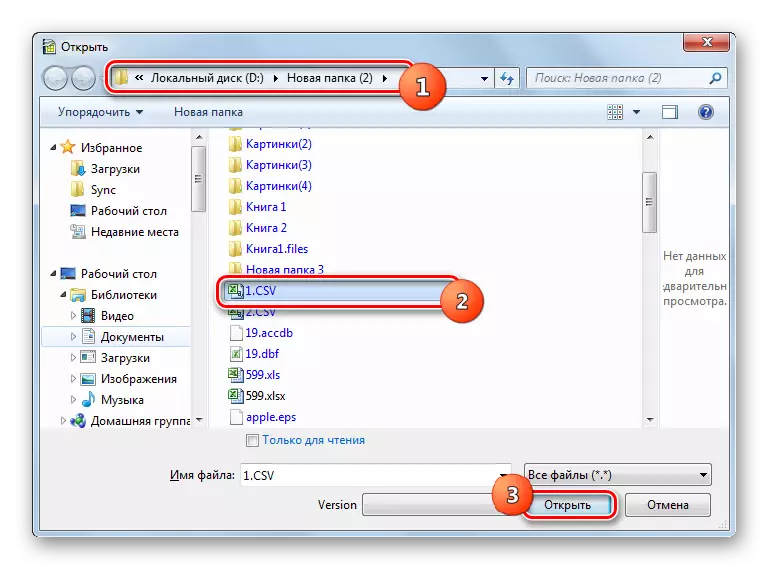
Waad sameyn kartaa adigoon daaqaddan bilaabin, si fudud ayaad u heleysaa CSV ka soo baxa "sahamin" ee Olops.
- Mid kasta oo ka mid ah ficillada lagu tilmaamay waxay horseedi doontaa firfircoonida "qoraalka soo dejinta" daaqadda, oo aad ugu eg muuqaalka, iyo shaqeynta aalad leh magac la mid ah LibreOffice. Sidaas awgeed, ficiladu waa isku mid. Beeraha "xirashada" iyo "luqadda", muuji "Unicode (Uconode (UCF-8)" iyo luuqadda dukumiintiga ee hadda jira, siday u kala horreeyaan.
In "Qiyaasta" Xannaano-ka-goosad ", dhig batoonka raadiyaha ee ku yaal qeybta" Kala-sooca ", ka dib oo aad ka hubiso shayga (" dhibic oo aad ku jirto semicolon "ama" comma "), kaas oo u dhigma nooca xaafadaha ee dukumintiga.
Ka dib markii la fulinayo ficillada la cayimay, haddii xogta foomka lagu soo bandhigay ee daaqadda hoose ee daaqadda si sax ah loo muujiyo, dhagsii ok.
- Xogta ayaa si guul leh lagu soo bandhigi doonaa iyada oo loo marayo isdaba-joogga furan.



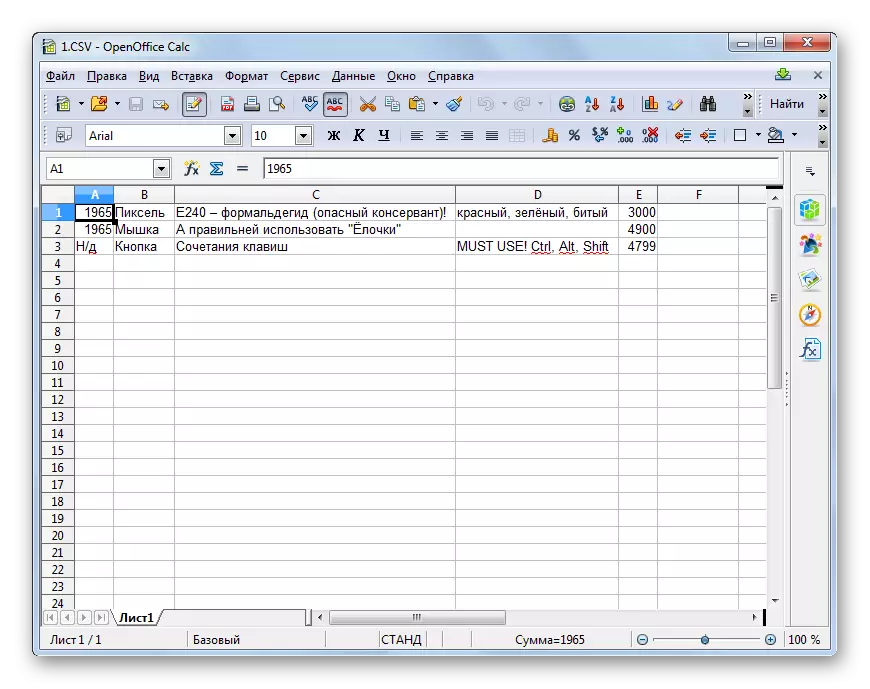
Habka 4: notepad
Waxaad ku dalban kartaa buugga xusuus qorka ee caadiga ah ee tafatirka.
- Orod notepad. Liiska, dhagsii "faylka" iyo "furan ...". Ama waad dalban kartaa ctrl + o.
- Daaqadda furitaanka ayaa muuqata. Tag aagga CSV. Qaabka muuqaalka muuqaalka, deji "dhammaan faylasha". Calaamadee shayga la doonayo. Ka dib riix "furan".
- Shaygu wuu furan doonaa, laakiin, dabcan, ee aan ku jirin qaab taban, oo aan ku aragnay hambaqaaidha miiska, iyo qoraalka. Si kastaba ha noqotee, buugga xusuus-qorka ee ay aad ugu habboon tahay in la tafatiro walxaha qaabkan. Waxaa lagama maarmaan ah in laga fiirsado in saf kasta oo miiska ah uu u dhigantaa xariga qoraalka ee buugga xusuus-qorka, oo tiirarkuna waxay u kala saaraan kala-bixiyeyaasha qaabka loo yaqaan 'coms'. Marka la eego macluumaadkan, waxaa suurtagal ah in si fudud loogu tabaruci karo wixii is-hagaajin ah, qiyamka qoraalka, ku darista xargaha, ka saarida ama ku darista kala-bixiyeyaasha meesha ay lagama maarmaan tahay.



Habka 5: notepad ++
Waad furi kartaa oo aad isticmaaleysaa tifaftire qoraal ah oo horumarsan - notepad ++.
- Daar notepad ++. Guji liiska faylka. Marka xigta, dooro "furfuran ...". Waxa kale oo aad dalban kartaa ctrl + o.

Ikhtiyaar kale ayaa ku jirta ku riixaya guddiga ku yaal astaanta galka.
- Daaqadda furitaanka ayaa muuqata. Waxay u baahan tahay inay u dhaqaaqdo aaggaas nidaamka faylka halkaas oo CSV la doonayo. Xulashada ka dib, riix "Fur".
- Nuxurka waxaa lagu soo bandhigi doonaa notepad ++. Mabaadi'da tafatirka ayaa la mid ah markii aad codsaneyso buugga xusuus-qorka, laakiin nooca aan ahayn ++ waxay bixisaa xaddi aad u weyn oo ah qalabyo aad u weyn oo loogu talagalay khafiifinta xogta kala duwan.


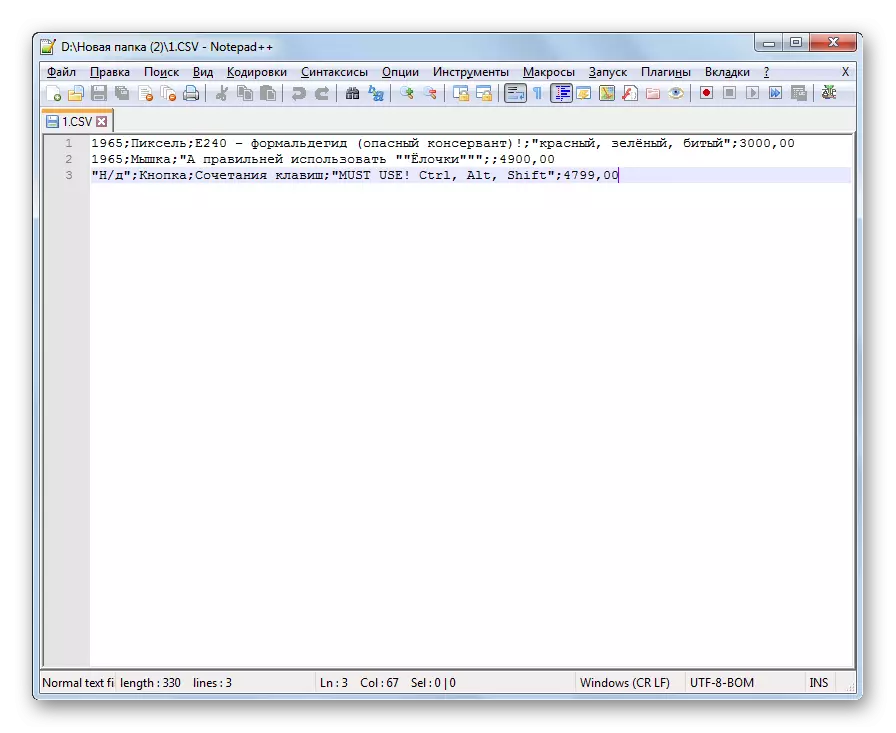
Habka 6: Safari
Ka eeg waxa ku jira qoraalka qoraalka ah oo aan lahayn awood aad ku tafatirto, waxaad ku heli kartaa biraawsarka safari. Badanaa biraawsarrada kale ee caanka ah ee caanka ah ma bixiyaan fursad noocaas ah.
- Maamula Safari. Dhagsii "faylka". Marka xigta dhagsii "feyl furan ...".
- Daaqadda furitaanka ayaa muuqata. Waxay u baahan tahay u soo guurista meesha ay CSV ku taal, kaas oo adeegsaduhu doonayo inuu arko. Waa khasab, qaabka u beddelashada daaqadda waa in loo dejiyaa "dhammaan faylasha". Ka dib xulashada shayga la soo qaado kordhinta CSV oo guji furitaanka.
- Waxyaabaha ku jira shaygu waxay ku furi doonaan daaqad cusub oo Sfuri ah oo ku qoran foomka qoraalka, maadaama ay ku jirtay buugga xusuus-qorka. Run, oo aan ka duwanaan Entepad, tafatirka xogta Safari, nasiib darrose, ma shaqeyn doono, sidaad arki karto oo keliya.

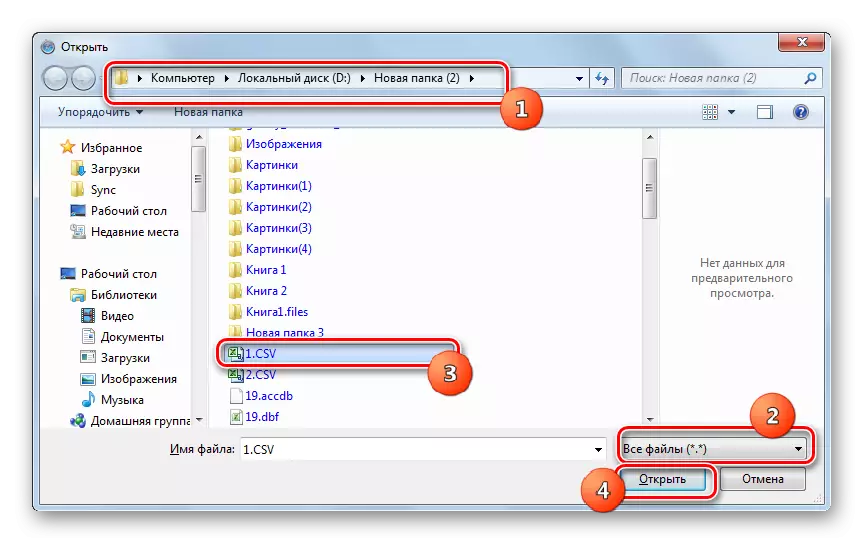

Habka 7aad: Muuqaalka Microsoft
Qaar ka mid ah walxaha CSV waa e-mayl emayl laga dhoofiyo macmiilka boostada. Waxaa loo arki karaa iyadoo la adeegsanayo barnaamijka barnaamijka 'Microsoft OutHelk' iyadoo la soo saaray nidaamka soo dejinta.
- Orod furitaanka. Ka dib markii la furay barnaamijka, tag "faylka" tab. Kadib dhagsii oo ku furan menu dhinaca. Marka xigta dhagsii "Soo dejinta".
- "Master of soo dejinta iyo dhoofinta" ayaa la bilaabay. Liiska waxaa lagu soo bandhigay, ka xulo "ka soo dhoofso barnaamij kale ama fayl". Taabo "xiga".
- Daaqadda soo socota, xulo nooca shay soo dejinta. Haddii aan soo dejineyno CSV, ka dib waxaad u baahan tahay inaad doorato "qiimaha uu u kala soocay booska" mawqifka ". Guji "Xiga xiga".
- Daaqadda xigta, riix "Dib-u-eegista ...".
- Daaqadda "Dulmarka" Aragtida "ayaa muuqata. Waa inay aadaa meesha ay ku qoran tahay xarafka CSV qaabka ay ku taal. Muuji sheygan oo dhagsii "ok".
- Waxay ku soo noqotaa "Master of Soo dejinta iyo Dhoofinta" daaqadda. Sidaad arki karto, "faylka soo dejinta" aag, cinwaanka waxaa lagu daray meesha ay ku taal sheyga CSV. "Halbeegyada" buundooyinka ", dejinta waxaa looga tagi karaa sida caadiga ah. Guji "Xiga xiga".
- Markaa waxaad u baahan tahay inaad ku calaamado galkaas sanduuqa boostada ee aad rabto inaad gasho waraaqaha la soo dejiyo.
- Daaqadda soo socota waxay soo bandhigaysaa magaca ficilka uu fulin doono barnaamijka. Halkan waxaa ku filan in la gujiyo "Diyaar."
- Intaas ka dib, si aad u fiiriso xogta la soo dejiyey, u dhaqaaq tabka "diritaanka". Aagga dambe ee barnaamijka dhexgalka barnaamijka, xulo faylka meesha warqad laga soo dejiyay. Kadib, qaybta dhexe ee barnaamijka, liiska xarfaha waraaqaha ku jira faylkaan ayaa soo bixi doona. Kaliya dhagsii warqaddii la rabay laba jeer badhanka jiirka bidix.
- Waraaqda laga soo dejiyo shayga CSV wuxuu ka furan doonaa barnaamijka dib udhaca ah.
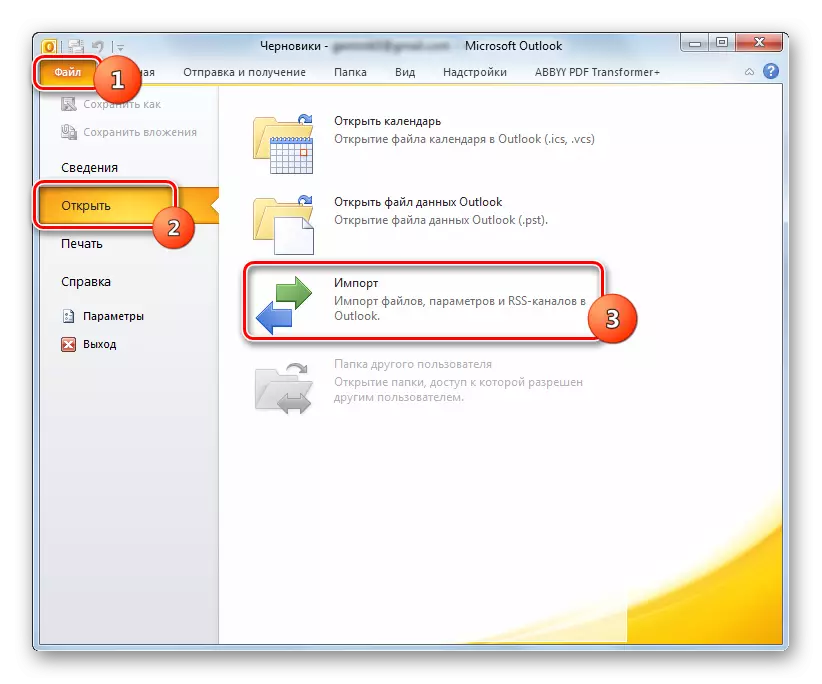
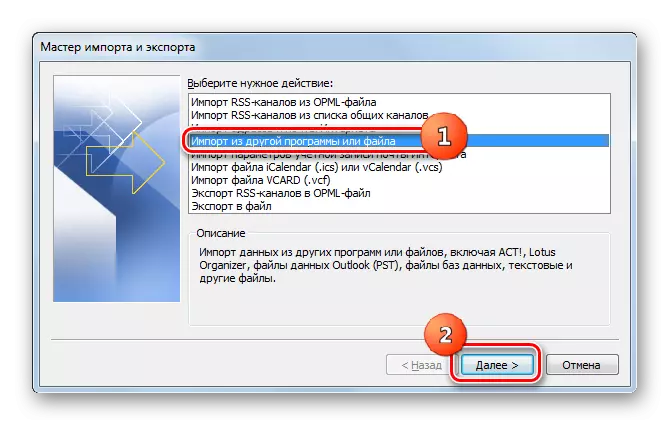
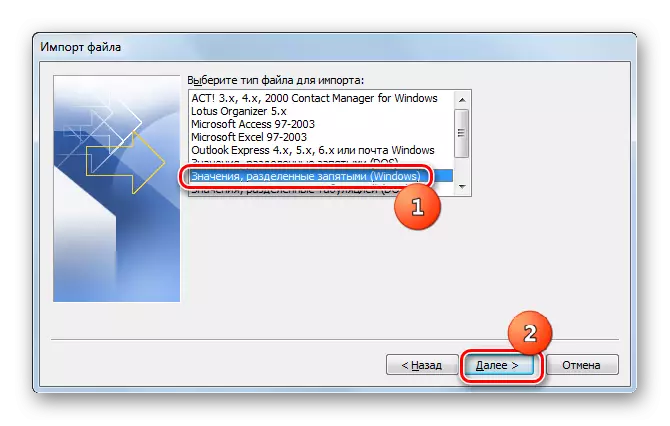
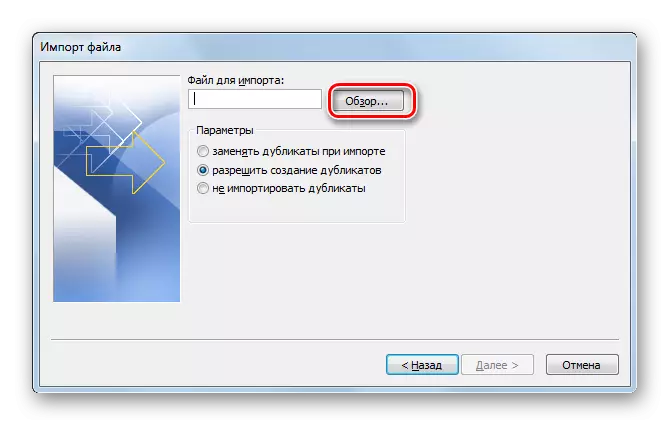
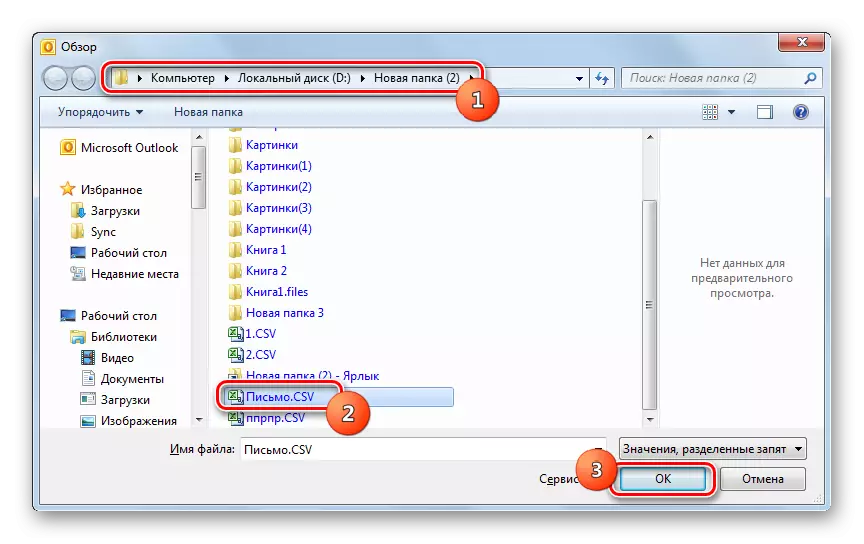
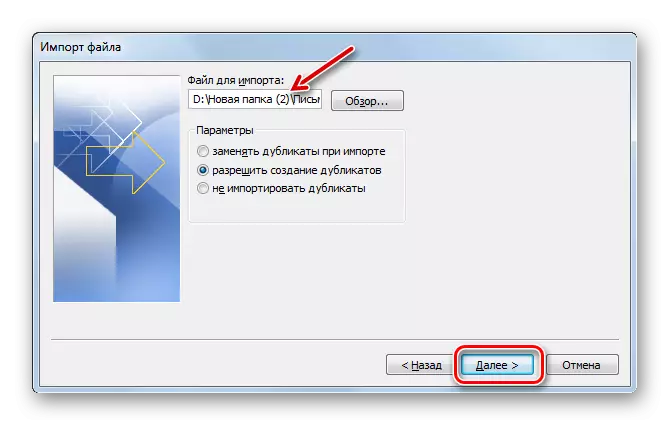




Run, waxaa xusid mudan in habkan loo bilaabi karo dhammaan waxyaabaha loo yaqaan 'CSV qaabka' CSV ', laakiin kaliya xarfaha qaab dhismeedkooda u dhigma heer gaar ah, oo ay kujiraan beero, mowduuc, qoraal, cinwaan, cinwaankii, cinwaanka qaataha, iwm.
Sidaad arki karto, waxaa jira barnaamijyo dhawr ah oo loo furo walxaha CSV. Sida caadiga ah, waxaa ugu wanaagsan in la daaweeyo waxa ku jira faylasha noocan oo kale ah ee hababka loo yaqaan 'TABULE'. Tafatirka waxaa loo sameyn karaa qoraal ahaan tifaftirayaasha qoraalka. Intaas waxaa sii dheer, waxaa jira CSV-yada kaladuwan oo leh qaab gaar ah oo leh barnaamijyo gaar ah oo ay shaqeeyaan, sida macaamiisha boostada.
